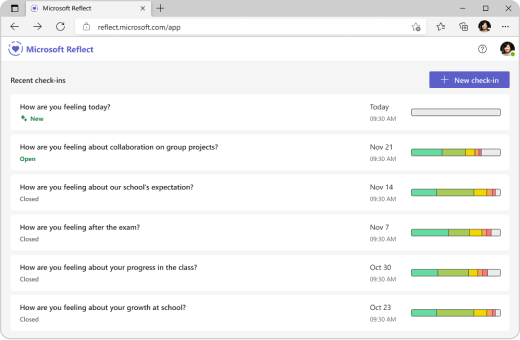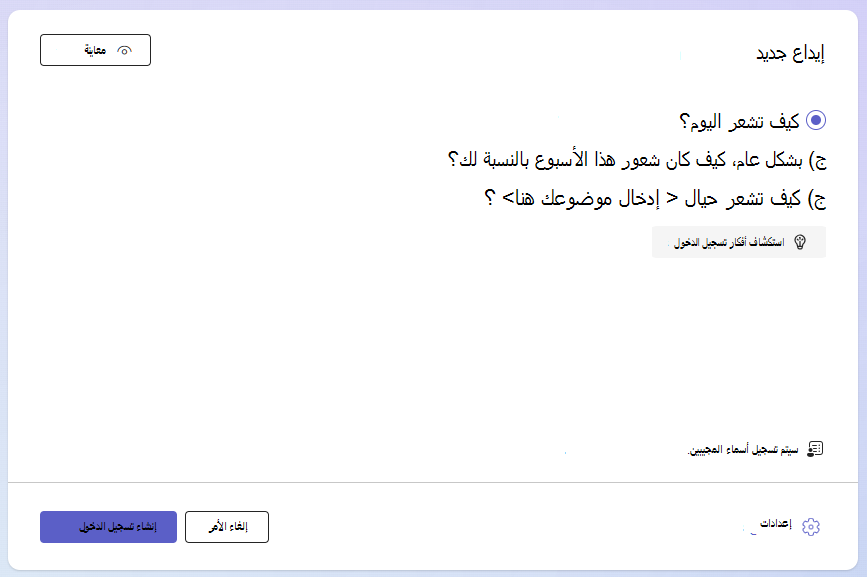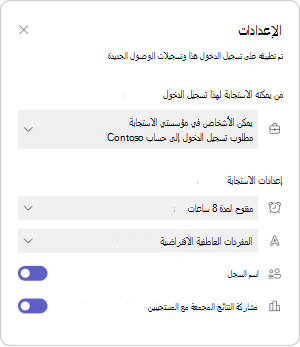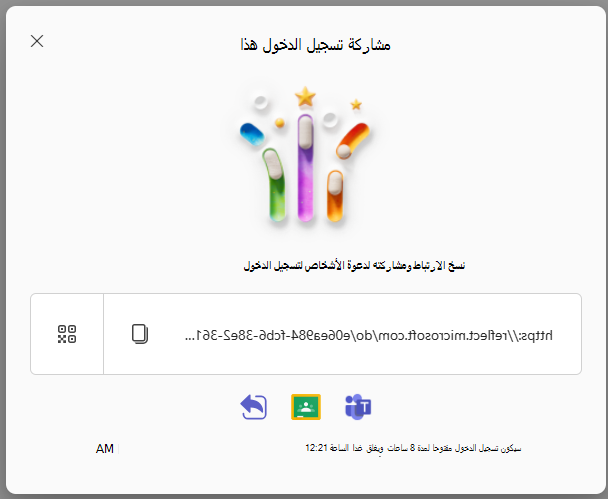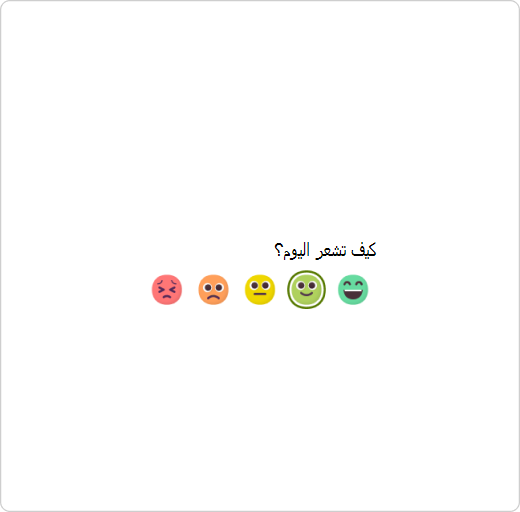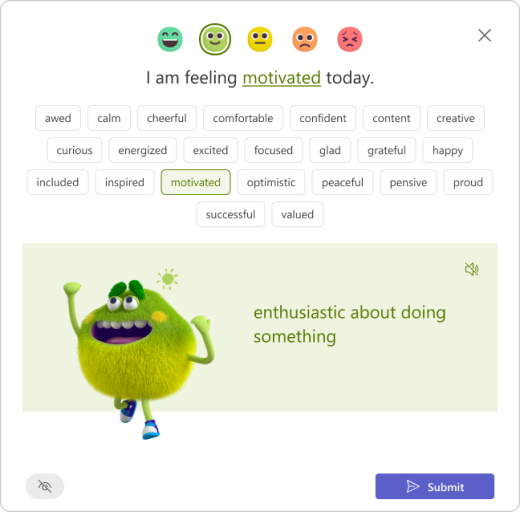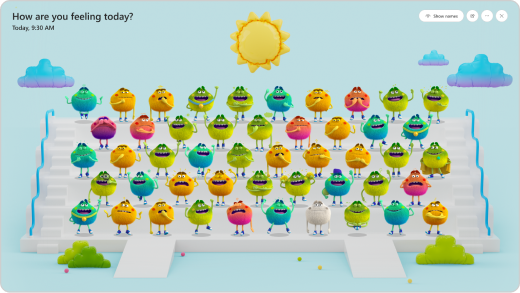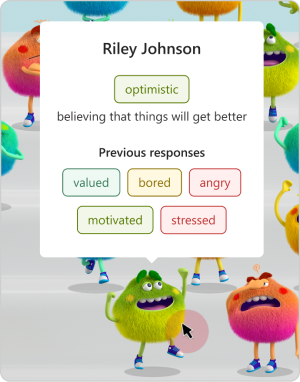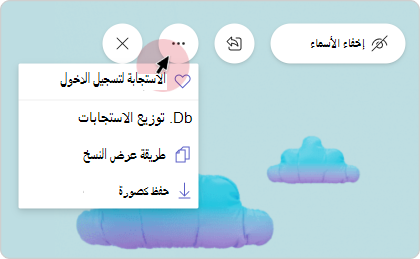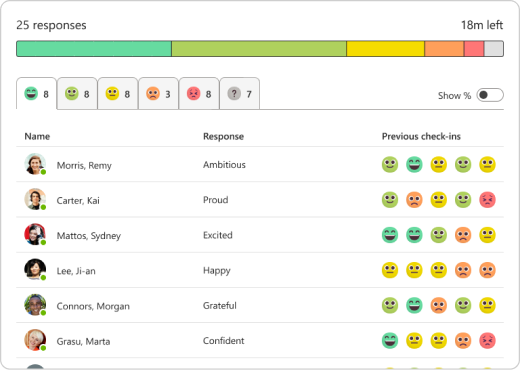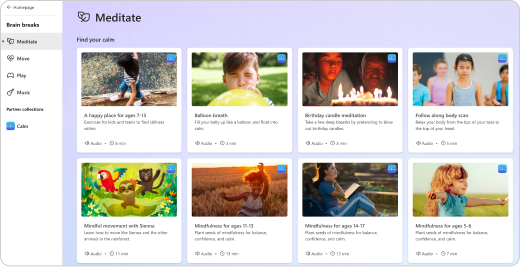يساعدك Microsoft Reflect على إنشاء عمليات تسجيل دخول مؤثرة للحصول على رؤى حول رفاه المتعلمين وبناء مجتمع تعلم أكثر سعادة وصحة، كل ذلك من خلال تطبيق واحد سهل الاستخدام.
للبدء، انتقل إلى صفحة Reflect الرئيسية وسجل الدخول باستخدام حساب المؤسسة أو المؤسسة التعليمية. يمكنك الوصول إليه من أي جهاز، مثل سطح المكتب أو الهاتف المحمول.
يمكنك أيضا استخدام Reflect في Microsoft Teams للتعليم. تم تثبيت Reflect في Teams مسبقا ومتاح مجانا في كل صف وفريق عمل، ما يوفر طريقة بسيطة لإجراء عمليات تسجيل الدخول مع الطلاب والزملاء. اطلع على الإرشادات حول كيفية بدء استخدام Reflect في Teams.
تعرف على ما يمكنك القيام به باستخدام Reflect
انتقل بين علامات التبويب للتعرف على هذه المراحل المختلفة: إنشاء تسجيل وصول ومشاركته وجمع الاستجابات ومراجعتها وإدارة تسجيل الدخول. في علامة التبويب الأخيرة، ستجد إجابات للأسئلة المتداولة.
إنشاء تسجيل الدخول
يمكنك بسهولة إعداد عمليات تسجيل وصول منتظمة للطلاب والموظفين والعائلات لفهم شعورهم تجاه أي موضوع، بأي لغة.
إن وجود مساحة للمشاركة يساعد في بناء نظام بيئي للتعلم حيث يشعر الجميع بالأمان في ارتكاب الأخطاء والنمو.
-
افتح تطبيق Reflect. سترى عمليات تسجيل الدخول الأخيرة هنا. حدد أي من عمليات التحقق الموجودة لعرض الاستجابات.
-
حدد تسجيل الدخول الجديد من أعلى اليمين.
تلميح: للوصول السريع إلى إنشاء تسجيل الدخول، ما عليك سوى الانتقال إلى https://reflect.new.
-
في شاشة تسجيل الدخول الجديد، اختر من بين الأسئلة المتوفرة، استخدم جذع الجملة لإنشاء قائمة خاصة بك، أو استكشف المعرض للحصول على أفكار.
تلميح: عند إنشاء أسئلتك الخاصة، اختر تلك التي تدعو مجموعة كاملة من العواطف في الردود، لأنها تطبيع التجارب السلبية وتعزيز الاهتمام الحقيقي.
-
يمكنك تخصيص تسجيل الدخول عن طريق تحديد الإعدادات منالأسفل.
ملاحظة: لتبسيط إنشاء تسجيل الدخول، يتم حفظ الإعدادات تلقائيا لتسجيلات الوصول التالية، ولكن يمكنك تحديثها في أي وقت.
في جزء الإعدادات، يمكنك:
-
حدد المدة التي يجب أن يكون فيها تسجيل الدخول مفتوحا للاستجابات.
-
حدد المفردات التي تناسب جمهورك على أفضل نحو.
-
تتضمن مفردات المشاعر الواسعة أكثر من 60 كلمة عاطفية متنوعة يمكن أن تساعد الطلاب على توسيع مفرداتهم.
-
تركز مفردات المشاعر المبسطة على عدد أقل من المشاعر الأساسية لتقليل الارتباك.
-
-
حدد ما إذا كنت تريد تسجيل اسم مستجيبي تسجيل الدخول.
ملاحظة: إذا قمت بتسجيل أسماء المستجيبين، عرض النتائج في أي حال. إذا قررت عدم تسجيل الأسماء، فلن تظهر النتائج إلا عند وجود 3 استجابات على الأقل، لحماية المستجيبين من التعرف عليهم عن طريق الخطأ.
-
حدد ما إذا كنت تريد مشاركة النتائج المجمعة مع المستجيبين.
ملاحظة: إذا قمت بتمكين هذا الخيار، فستتم مشاركة النتائج المجمعة مع المستجيبين فقط عند إغلاق تسجيل الدخول للاستجابات وإذا كان هناك 3 استجابات على الأقل، لحماية المستجيبين من التعرف عليهم عن طريق الخطأ.
5. حدد إنشاء تسجيل الدخول.
سترى تسجيل الدخول إلى Reflect منشورا، وسيتمكن المستجيبون من الاستجابة بمجرد مشاركة تسجيل الدخول معهم.
تلميح: قبل إنشاء تسجيل الدخول، يمكنك تحديد معاينة لمشاهدة تجربة المستجيب.
مشاركة تسجيل الدخول لجمع الاستجابات
يمكنك التحكم في الأشخاص المدعوين للاستجابة وما يمكنهم رؤيته.
بعد إنشاء تسجيل وصول، سيتم عرض نافذة منبثقة تتضمن خيارات المشاركة. يمكنك نسخ الارتباط أو الاستجابة السريعة ومشاركتها لدعوة الأشخاص للاستجابة.
يمكنك بسهولة مشاركة تسجيل الدخول الذي تم إنشاؤه حديثا باستخدام الخيارات التالية:
-
انقر أو اضغط على نسخ بجوار مربع النص الذي يعرض عنوان ويب لنسخ الارتباط.بمجرد نسخه، الصق هذا الارتباط الفريد أينما (على سبيل المثال، دفتر ملاحظات للصفوف المشتركة أو بريد إلكتروني أو مجموعة Teams) يمكن للجمهور المقصود رؤيته والنقر فوقه للوصول إلى تسجيل الدخول.
-
اضغط على الزر رمز الاستجابة السريعة، ثم انقر فوق الزر تنزيل أو اضغط عليه. سيقوم هذا الإجراء بتنزيل رمز الاستجابة السريعة كملف .png. بمجرد حصولك على ملف .png، قم بإدراجه حيث يمكن للجمهور المقصود الوصول إليه بسهولة. يمكنهم استخدام ماسح ضوئي لرمز الاستجابة السريعة على أجهزتهم المحمولة أو الأجهزة المتوافقة الأخرى لفحص رمز الاستجابة السريعة والوصول فورا إلى تسجيل الدخول.
-
حدد أيقونات Microsoft Teams أو Google Classroom في الأسفل لمشاركة تسجيل الدخول كاعلان أو رسالة أو تعيين على تلك التطبيقات.
-
يمكنك أيضا النقر فوق الأيقونة مشاركة في الأسفل لفتح علبة المشاركة على جهازك.
جمع الاستجابات لتسجيل الدخول
يمكن للمستخدمين الاستجابة لتسجيل الدخول بمجرد مشاركة ارتباط إلى تسجيل الدخول معهم.
تلميح: يمكنك تعيين مثال عن طريق الاستجابة إلى عمليات تسجيل الدخول الخاصة بك ونمذجة مشاعرك.
-
الوصول إلى تسجيل الدخول إما عن طريق مسح رمز الاستجابة السريعة ضوئيا أو فتحه باستخدام الارتباط المتوفر.
-
حدد رمز المشاعر الذي يصف شعورك على أفضل نحو.
-
يمكنك تسمية العواطف عن طريق اختيار كلمة العواطف التي تتناسب مع مشاعرك.
تلميحات: يمكنك استكشاف كلمات المشاعر المختلفة.
-
اضغط على أيقونة السماعة للاستماع إلى صوت بشري يعبر عن كل عاطفة ويشرحها.
-
يعرض وحش المشاعر، وهو شخصية مدعومة بالأبحاث لجميع الأعمار، 60 مشاعر مختلفة بطريقة جذابة وملعبة، مما يساعدك على تحديد عواطفك وتسميتها بصدق.
-
قد ترى عددا أقل من المشاعر المدرجة لكل رمز مشاعر إذا تم إنشاء تسجيل الدخول باستخدام إعداد المفردات المبسطة.
-
-
اضغط على إرسال لمشاركة انعكاسك مع معلمك. (من الشجاعة المشاركة!)
ملاحظة: يمكنك التمرير فوق أيقونة العين للتحقق مما إذا كان اسمك سيكون مرئيا لمنشئ تسجيل الدخول إلى جانب استجابتك.
مراجعة الاستجابات واكتساب رؤى
باستخدام Reflect، يمكنك الحصول على رؤى قيمة حول المكان الذي يتفوق فيه المتعلمون وتحديد المجالات التي تتطلب الاهتمام.
بعد إنشاء تسجيل الدخول، وضبط إعداداته، ومشاركة النموذج مع الآخرين، حان الوقت لعرض النتائج.
لعرض النتائج:
-
افتح تطبيق Reflect.
-
حدد أي تسجيل وصول من القائمة.
تلميح: لا يتعين عليك الانتظار حتى يتم إغلاق تسجيل الدخول. عندما يستجيب الناس، ستكون انعكاساتهم مرئية لك.
-
مرر مؤشر الماوس فوق أي وحش مشاعر لرؤية اسم المستجيب وتفاصيل المشاعر والعواطف السابقة التي حددها هذا المستجيب في تسجيل الدخول الذي أنشأته.
ملاحظة: إذا قمت بتحديد، فلن يتم تسجيل هذه الأسماء في تسجيل الدخول، فلن تتمكن من رؤية اسم المستجيبين أو الاستجابات السابقة.
-
حدد إخفاء الأسماء لجعل العرض معا آمنا لعرضه كأداة بناء التعاطف.
-
يمكنك العثور على خيارات أخرى لإدارة تسجيل الدخول هذا وتتبع الاستجابات، بالنقر فوق "..." من الزاوية العلوية اليمنى.
-
حدد الاستجابة لتسجيل الدخول لفتح طريقة عرض المستجيب. من هذا العرض، يمكنك أيضا الاستجابة لهذا تسجيل الدخول بنفسك.
-
حدد نسخ طريقة العرض أو حفظ كصورة، إذا كنت تريد مشاركة طريقة العرض مع النظراء دون تفاصيل المستجيب.
-
حدد توزيع الاستجابات لعرض الاستجابات استنادا إلى مستجيبي رموز المشاعر المحددة. في طريقة عرض التوزيع، حدد أي علامة تبويب رموز المشاعر لمشاهدة:
-
أي مستخدم حدد رمز المشاعر هذا.
-
كيف أطلقوا على مشاعرهم
-
كيف استجابوا للانعكاسات السابقة. مرر مؤشر الماوس فوق أي من رموز المشاعر السابقة لمعرفة كيفية تعريفها والتاريخ.
-
إدارة تسجيل الدخول
-
افتح تطبيق Reflect.
-
إذا كنت تستخدم سطح المكتب، مرر مؤشر الماوس فوق أي تسجيل وصول من القائمة لمشاهدة خيارات الإدارة. بالنسبة للأجهزة المحمولة، اسحب لليمين لمشاهدة خيارات الإدارة.
-
هذه هي الخيارات المتوفرة في القائمة، المدرجة من اليسار إلى اليمين:
-
توزيع الاستجابات
عرض الاستجابات استنادا إلى مستجيبي رموز المشاعر المحددة.
-
اسأله مرة أخرى
إذا كنت تريد إعادة استخدام تسجيل الدخول، واطرح السؤال نفسه بنفس الإعدادات مرة أخرى، فانقر فوق أيقونة "+".
-
مشاركة تسجيل الدخول
لفتح مربع حوار المشاركة، انقر فوق أيقونة "مشاركة".
-
فتح تسجيل الدخول أو إغلاقه
يمكنك فتح أو إغلاق تسجيل الدخول إلى الاستجابات في أي وقت.
انقر فوق "..." على الجانب الأيمن ثم حدد إغلاق تسجيل الدخول أو إعادة فتح تسجيل الدخول.
ملاحظة: إذا تم إغلاق تسجيل الدخول، فلا توجد إمكانية لجمع أي استجابات إضافية أو تحرير الاستجابات لهذا تسجيل الدخول.
-
حذف تسجيل الدخول:
لحذف إيداع، انقر فوق "..." ثم حدد حذف تسجيل الدخول.
ملاحظة: سيؤدي حذف إيداع أيضا إلى حذف استجاباته نهائيا. لا يمكن عكس هذا الإجراء.
-
أخذ استراحة دماغية
من التنفس الموجه واليقظة، من خلال التمارين الممتدة، إلى تلوين الكتب والألعاب التي تدعم تطوير المهارات الاجتماعية والعاطفية - يوفر معرض فواصل الدماغ في Reflect العديد من الموارد لمنح الجميع "توقفا مؤقتا" تشتد الحاجة إليه للمساعدة في التنقل في عواطفهم وصياغة استراتيجيات لإدارة المشاعر غير المريحة.
للوصول إلى الأنشطة، افتح كتالوج فواصل الدماغ. يمكنك أيضا الانتقال إلى الكتالوج من الصفحة الرئيسية لتطبيق Reflect.
افتح كل فئة أنشطة لاستكشاف محتواها والفوائد المرتبطة بها.
تقدم التنفس والتأمل بعناية الكثير من الفوائد، مدعومة بالعلم. الأشخاص في كثير من الأحيان البدء في التأمل لإدارة الإجهاد، والحد من القلق، والعثور على راحة البال. هناك أيضا العديد من الدراسات التي تظهر أشياء جيدة أخرى حول التأمل العقلي، مثل المساعدة في الصحة العقلية والبدنية والعاطفية.
تحقق من تمارين اليقظة القصيرة في قسم Meditate في كتالوج فواصل الدماغ. تم تصميمها خصيصا للطلاب والمعلمين وإعدادات المدرسة.
خذ فترات راحة قصيرة أثناء روتين التعلم - فهو لا يساعدك على الشعور بتحسن بدنيا فحسب، بل يهدئ عقلك أيضا.
ابحث عن تمارين سريعة في قسم Move في كتالوج فواصل الدماغ. يمكن أن يساعدك قضاء بضع دقائق على الامتدادات البسيطة في التركيز بشكل أفضل وتقليل الإجهاد وبناء مهارات اجتماعية وعاطفية مهمة.
يعد اللعب أمرا رائعا للمتعلمين من جميع الأعمار، مما يساعدهم على استكشاف المشاعر. فهو يشكل التطور العاطفي، مما يوفر طريقة مريحة للتعبير عن نفسك وتقليل التوتر والقلق.
اطلع على الألعاب الممتعة والتفاعلية في قسم Play في كتالوج فواصل الدماغ، حيث يمكنك الغوص في العواطف من خلال اللعب التفاعلي والفن.
استمع إلى الموسيقى الهادئة التي تساعد على تحسين التركيز.
ابحث عن مسارات التركيز في قسم الموسيقى في كتالوج فواصل الدماغ، واختر المدة المناسبة لاحتياجاتك أثناء عرضها على كل بطاقة مسار.
الأسئلة المتداولة
نعم، يمكنك ببساطة الوصول إليه من المستعرض الخاص بك على أي جهاز، مثل سطح المكتب أو الكمبيوتر اللوحي أو الهاتف المحمول، دون الحاجة إلى تنزيل تطبيق منفصل.يعمل Microsoft Reflect على أنظمة Windows وMac وAndroid وiOS والويب الأساسية. تم تحسين Microsoft Reflect ل Microsoft Edge ولأحدث إصدارات Chrome وFirefox وChrome على Android وSafari على iOS.
تم تصميم Microsoft Reflect بعناية لدعم مجموعة متنوعة من المتعلمين، بما في ذلك ما قبل K إلى التعليم العالي والمعلمين والموظفين. بالتعاون مع خبراء Social-Emotional Learning (SEL)، تأكدنا من أن التطبيق يخلق تأثيرا إيجابيا ويوفر الدعم لكل مستخدم.
تم تصميم Microsoft Reflect مع مراعاة التضمين، ودعم الطلاب من جميع القدرات من خلال تقديم خيارات إمكانية وصول قوية مضمنة وتعميمة وغير وصمة عار. ميزات شاملة مثل السرد ووحش المشاعر وأنشطة اليقظة تفتح Reflect لمزيد من الطلاب الذين لديهم مجموعة أوسع من القدرات، مما يساعدهم على التنقل وتنظيم عواطفهم.
يتوفر Microsoft Reflect بأكثر من 50 لغة. يكتشف Reflect تلقائيا لغة المستعرض أو نظام التشغيل حيثما أمكن ذلك. إذا كانت لغتك المفضلة غير مدعومة، فسيعرض Reflect إما لغة ذات صلة أو الإنجليزية كلغة افتراضية. لتغيير إعدادات اللغة في Reflect، انتقل إلى الزاوية العلوية اليسرى من التطبيق وانقر فوق اسمك ثم حدد اللغة.
باستخدام Microsoft Reflect، يمكنك التأكد من أن بياناتك وخصوصيتك آمنة وأن حلولنا تتوافق مع اللوائح وأفضل الممارسات الدولية. يتوافق Reflect، كجزء من Microsoft 365، مع اللوائح الإقليمية والمخصصة للصناعة لجمع البيانات واستخدامها، بما في ذلك القانون العام لحماية البيانات (GDPR) وFERPA. يحافظ Reflect على سرية بياناتك. لديك تحكم كامل في الأشخاص المدعوين للرد على تسجيل الدخول وما يمكنهم رؤيته.
يتوفر Microsoft Reflect مع جميع وحدات SKU Microsoft 365 Education، بما في ذلك الإصدار المجاني من Office 365 A1.لإنشاء عمليات إيداع، يجب تعيين ترخيص هيئة التدريس للمستخدم.
هل أنت جاهز لاستخدام Reflect؟
ابدأ باستخدام Reflect اليوم عن طريق تسجيل الدخول باستخدام حساب المدرسة أو المؤسسة في https://reflect.microsoft.com.
في هذا الموقع، يمكنك أيضا العثور على موارد وأدلة تعليمية احترافية مجانية لمساعدتك على البدء.
ملاحظات ل Microsoft Reflect
يسعدنا أن نتلقى تعليقاتك واقتراحاتك! لإرسال ملاحظات حول Microsoft Reflect، انتقل إلى الزاوية السفلية اليسرى من التطبيق، وحدد "أحب الانعكاس" أو "أشعر بخيبة أمل"، وقدم ملاحظات.